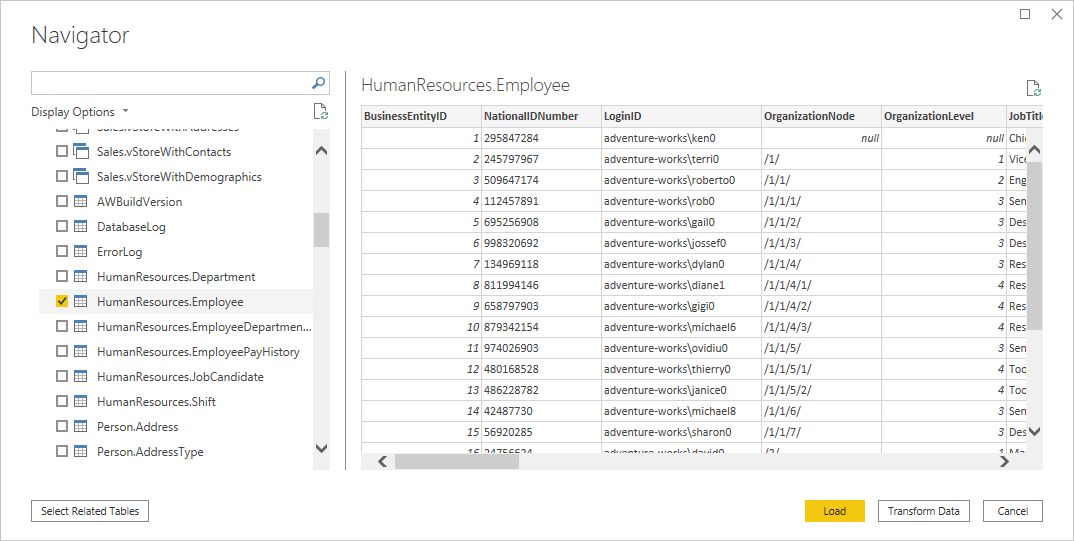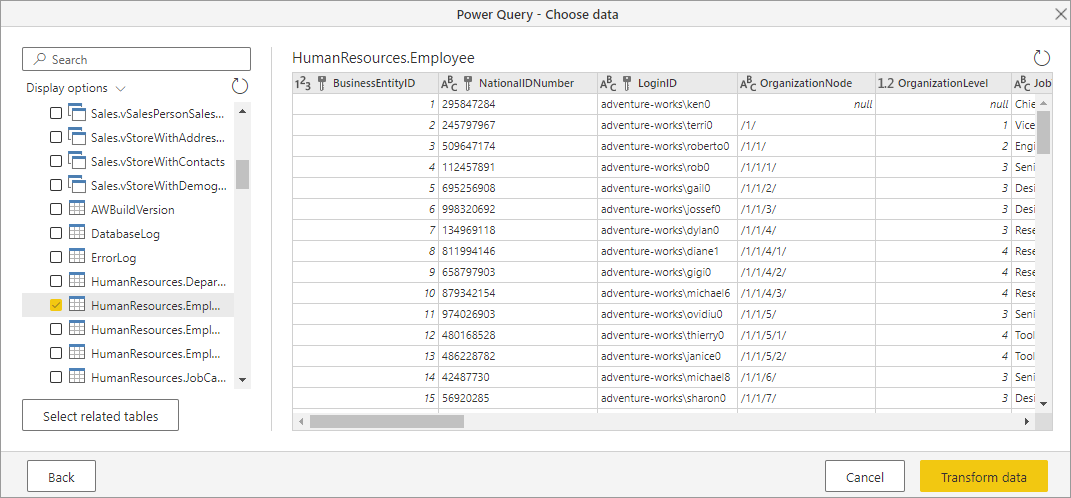Nota
El acceso a esta página requiere autorización. Puede intentar iniciar sesión o cambiar directorios.
El acceso a esta página requiere autorización. Puede intentar cambiar los directorios.
Resumen
| Artículo | Descripción |
|---|---|
| Estado de liberación | Disponibilidad general |
| Productos | Excel Power BI (modelos semánticos) Power BI (flujos de datos) Fabric (Dataflow Gen2) Power Apps (flujos de datos) Dynamics 365 Customer Insights Analysis Services |
| Tipos de autenticación admitidos | Base de datos/Básica (nombre de usuario/contraseña) Windows Cuenta organizativa (si el servidor especificado lo admite) Entidad de servicio |
| Referencia de funciones de M | Sql.Database Sql.Databases |
Nota
Es posible que algunas funcionalidades estén presentes en un producto, pero no en otras debido a las programaciones de implementación y a las funcionalidades específicas del host.
Capacidades soportadas
- Importación
- DirectQuery (modelos semánticos de Power BI)
- Opciones avanzadas
- Tiempo de espera del comando en minutos
- Instrucción SQL nativa
- Columnas de relación
- Navegación mediante una jerarquía completa
- Compatibilidad con la conmutación por error de SQL Server
Conexión a la base de datos de SQL Server desde Power Query Desktop
Para realizar la conexión, siga estos pasos:
Seleccione la opción Base de datos SQL Server en la selección del conector. Para obtener más información, vaya a Dónde obtener datos.
En el cuadro de diálogo Base de datos SQL Server que aparece, proporcione el nombre del servidor y de la base de datos (opcional).
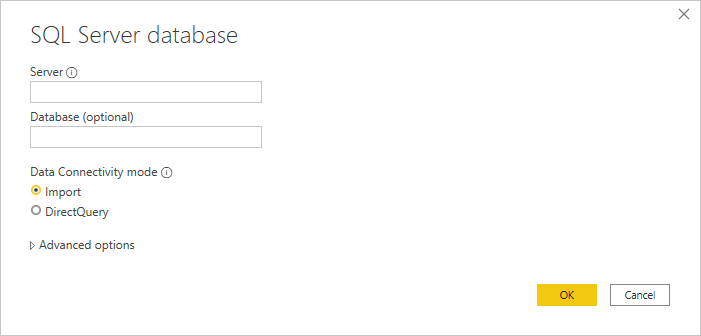
Seleccione el modo de conectividad de datos de Importación o DirectQuery (solo Power BI Desktop).
Seleccione Aceptar.
Si se conecta a esta base de datos por primera vez, seleccione el tipo de autenticación, escriba sus credenciales y seleccione el nivel al que se aplicará la configuración de autenticación. Después, seleccione Conectar.
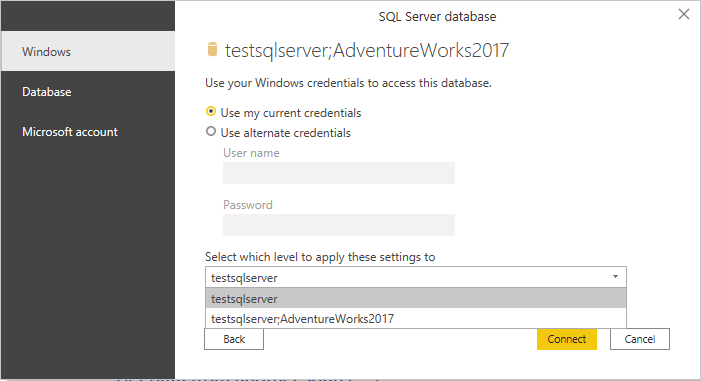
Nota
Si la conexión no está cifrada, se le pedirá el siguiente cuadro de diálogo.
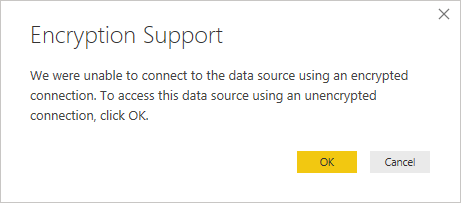
Seleccione Aceptar para conectarse a la base de datos mediante una conexión sin cifrar o siga estas instrucciones de para configurar conexiones cifradas a SQL Server. Además, cuando el cifrado esté habilitado para servidores SQL Server mediante certificados autofirmados, revise esta sección de para agregar los servidores SQL Server a la lista de confianza del cliente de Power Query Desktop.
En Navegador, seleccione la información de base de datos que desee y, después, seleccione Cargar para cargar los datos o Transformar datos para seguir transformando los datos en el editor de Power Query.
Conexión a la base de datos de SQL Server desde Power Query Online
Para realizar la conexión, siga estos pasos:
Seleccione la opción Base de datos SQL Server en la selección del conector. Para obtener más información, vaya a Dónde obtener datos.
En el cuadro de diálogo de base de datos de SQL Server, proporcione el nombre del servidor y la base de datos (opcional).
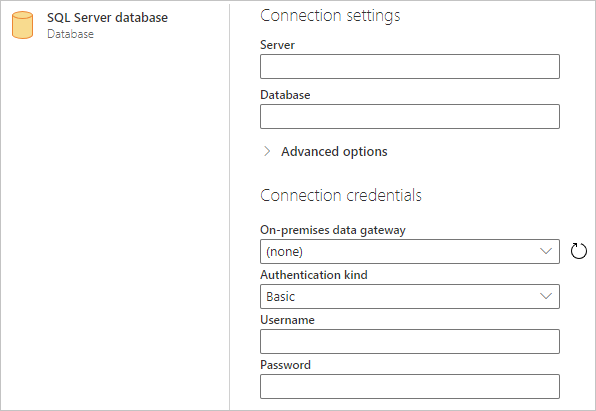
Si el servidor SQL Server no está en línea, seleccione una puerta de enlace de datos local. Además, si usa el puerto con nombreDeServidor, use el valor
servername*como nombre del servidor en la configuración de conexión.Si se conecta a esta base de datos por primera vez, seleccione el tipo de autenticación y escriba sus credenciales.
Si la conexión no está cifrada y el cuadro de diálogo de conexión contiene una casilla Usar conexión cifrada, desactive la casilla.
Seleccione Siguiente para continuar.
En Navegador, seleccione los datos que necesita y, después, elija Transformar datos.
Conexión mediante opciones avanzadas
Tanto Power Query Desktop como Power Query Online proporcionan un conjunto de opciones avanzadas que puede agregar a la consulta si es necesario. En la tabla siguiente se enumeran todas las opciones avanzadas que puede establecer en Power Query Desktop y Power Query Online.
| Opción avanzada | Descripción |
|---|---|
| Tiempo de espera del comando en minutos | Si la conexión dura más de 10 minutos (el tiempo de espera predeterminado), puede escribir otro valor en minutos para mantener la conexión abierta durante más tiempo. |
| Instrucción SQL | Para obtener información, vaya a Importar datos desde una base de datos mediante la consulta de base de datos nativa. |
| Incluir columnas de relación | Si está activada, incluye columnas que podrían tener relaciones con otras tablas. Si este cuadro está desactivado, no podrá ver esas columnas. |
| Navegación mediante una jerarquía completa | Si está activada, el navegador muestra la jerarquía completa de tablas de la base de datos a la que se conecta. Si está desactivada, Navigator muestra solo las tablas cuyas columnas y filas contienen datos. |
| Habilitar la compatibilidad con la conmutación por error de SQL Server | Si está activada, cuando un nodo del grupo de conmutación por error de SQL Server no está disponible, Power Query pasa de ese nodo a otro cuando se produce la conmutación por error. Si se borra, no se produce ninguna conmutación por error. Esta opción solo está disponible en Power Query Online. |
| Habilitar el plegado entre bases de datos | Esta opción solo está disponible en Power Query Online. |
Una vez que seleccione las opciones avanzadas que necesita, seleccione Aceptar en Power Query Desktop o Siguiente en Power Query Online para conectarse a la base de datos de SQL Server.
Limitaciones
El certificado de SQL Server no es de confianza en el cliente (Power BI Desktop o puerta de enlace de datos local)
Al establecer una conexión a una instancia local de SQL Server mediante la puerta de enlace de datos local o Power BI Desktop y SQL Server usa un certificado autofirmado, es posible que la operación de actualización de un modelo semántico de Fabric o un flujo de datos produzca un error con el siguiente mensaje de error:
Microsoft SQL: A connection was successfully established with the server, but then an error occurred during the login process. (provider: SSL Provider, error: 0 - The certificate chain was issued by an authority that is not trusted.)
Para solucionar este error al usar la puerta de enlace de datos local, cambie las configuraciones de puerta de enlace para actualizar la configuración de SqlTrustedServers mediante los pasos siguientes:
En el equipo local donde está instalada la puerta de enlace de datos local, vaya a C:\Archivos de programa\Puerta de enlace de datos local.
Realice una copia de seguridad del archivo de configuración denominado Microsoft.PowerBI.DataMovement.Pipeline.GatewayCore.dll.config.
Abra el archivo de configuración de Microsoft.PowerBI.DataMovement.Pipeline.GatewayCore.dll.config original y busque la entrada
SqlTrustedServers.Actualice el valor de
SqlTrustedServerscon los nombres de los servidores SQL Server a los que confiar y conectarse.El valor contiene una lista delimitada por comas de nombres de servidor y admite * como comodín. Por ejemplo, en el ejemplo siguiente:
<setting name="SqlTrustedServers" serializeAs="String"> <value>contososql*,mysvr</value> </setting>el valor
contososql*,mysvrcoincide concontososql6,contososqlazureymysvr, pero no coincide conmysvr.microsoft.com.
Para solucionar este error al usar Power BI Desktop, modifique el valor de la variable de entorno PBI_SQL_TRUSTED_SERVERS para incluir los servidores SQL Server. Los valores admitidos son los mismos que se describen para la configuración de puerta de enlace (como se describe en el paso 4 anterior).
Para conexiones a SQL Server desde Power BI Desktop y versiones de puerta de enlace de datos local a partir de febrero de 2024 o posteriores, siga una de estas opciones:
- Siga la solución mencionada anteriormente para agregar la variable de entorno
PBI_SQL_TRUSTED_SERVERS. - Pida a los administradores de SQL que adquieran un certificado de una entidad de certificación conocida.
- Cambie la configuración
SqlTrustedServersen el archivo de configuración de la puerta de enlace.
Columnas Always Encrypted
Power Query no admite columnas «Always Encrypted».
Autenticación de Microsoft Entra ID
La autenticación de Microsoft Entra ID (cuenta organizativa) solo se admite en el conector de SQL Server si el servidor especificado también admite la autenticación de Id. de Microsoft Entra. De lo contrario, podría producirse un error The OAuth authentication method isn't supported in this data source.
En el servicio Power BI, el método de autenticación de ID de Microsoft Entra aparece como OAuth2.